Wielu użytkowników Xbox używa Netflix do oglądania swoich ulubionych programów, ale niestety pewne błędy w Netflix mogą pojawić się raz na jakiś czas. Użytkownicy zgłaszali błąd Xbox NW-2-5, który uniemożliwia oglądanie Netflix, więc zobaczmy, jak rozwiązać ten problem.
Błąd Xbox NW-2-5, jak go naprawić?
Poprawka — błąd Xbox NW-2-5
Rozwiązanie 1 — Sprawdź połączenie sieciowe
Sieci publiczne czasami nie mają dostępu do usług przesyłania strumieniowego, takich jak Netflix. Z powodu ograniczonej przepustowości administratorzy sieci czasami blokują serwis Netflix i inne usługi przesyłania strumieniowego. Jeśli korzystasz z publicznego połączenia sieciowego, możesz sprawdzić, czy Netflix i inne usługi przesyłania strumieniowego są blokowane przez administratora sieci. Jeśli to możliwe, możesz rozważyć przejście do innej sieci. Mogą wystąpić pewne problemy z połączeniami internetowymi danych satelitarnych i komórkowych z powodu ich niższych prędkości połączeń, co może powodować pojawienie się tego błędu. Aby rozwiązać ten problem, zalecamy przejście na kablowy Internet lub DSL.
Rozwiązanie 2 — Sprawdź połączenie internetowe
Jak już wspomniano, ten błąd może być spowodowany połączeniem internetowym, a jednym ze sposobów jego naprawy jest przetestowanie połączenia internetowego na konsoli. Jest to prosta procedura, którą można wykonać, wykonując następujące kroki:
- wciśnij Menu przycisk na kontrolerze Xbox One i wybierz Ustawienia.
- Wybierz Sieć. Powinieneś zobaczyć status swojego połączenia sieciowego.
- Teraz wybierz Przetestuj połączenie sieciowe opcja.
Rozpocznie się skanowanie sieci i wprowadzi niezbędne zmiany w ustawieniach konfiguracji sieci na konsoli. Aby sprawdzić połączenie internetowe na konsoli Xbox 360, musisz wykonać następujące kroki:
- Z głównego menu Xbox 360 wybierz Ustawienia.
- Nawigować do System> Ustawienia sieciowe.
- Wybierz Sieć przewodowa lub nazwę sieci bezprzewodowej.
- Teraz wybierz Przetestuj połączenie z Xbox LIVE i wybierz dalej.
Jeśli podczas skanowania zostaną wykryte jakieś błędy w połączeniu sieciowym, najpierw je usuń, zanim spróbujesz ponownie uzyskać dostęp do Netflix.
Rozwiązanie 3 — Sprawdź ustawienia DNS konsoli Xbox
Twoje ustawienia DNS mogą czasami zakłócać połączenie sieciowe i powodować pojawienie się błędu NW-2-5. Aby naprawić ten błąd, musisz ustawić ustawienia DNS na Automatyczne na Xbox One, wykonując następujące kroki:
- wciśnij Menu przycisk na kontrolerze i wybierz Ustawienia. Możesz także wybrać Ustawienia z ekranu głównego.
- Wybierz Sieć> Ustawienia zaawansowane.
- Iść do Ustawienia DNS i wybierz Automatyczny.
- wciśnij b przycisk na kontrolerze, aby zapisać zmiany.
Aby zmienić ustawienia sieciowe na konsoli Xbox 360, wykonaj następujące kroki:
- wciśnij Przewodnik przycisk na kontrolerze.
- Iść do Ustawienia i wybierz Ustawienia systemowe.
- Wybierz Ustawienia sieci.
- Wybierz swoją sieć i wybierz Skonfiguruj sieć opcja.
- Wybierz Ustawienia DNS i wybierz Automatyczny.
- Uruchom ponownie konsolę.
Po ustawieniu Ustawień DNS na Automatyczny sprawdź, czy problem został rozwiązany.
Rozwiązanie 4 — Uruchom ponownie modem
Czasami konfiguracja sieci może zakłócać działanie konsoli Xbox i powodować pojawienie się błędu NW-2-5. Aby zresetować konfigurację sieci, musisz ponownie uruchomić modem wraz z innym sprzętem sieciowym. Aby to zrobić, wykonaj następujące kroki:
- Wyłącz konsolę Xbox.
- Naciśnij przycisk zasilania na modemie, aby go wyłączyć. Jeśli masz router bezprzewodowy, należy go również wyłączyć.
- Poczekaj 30 sekund i włącz modem i router bezprzewodowy.
- Poczekaj, aż oba urządzenia zostaną całkowicie włączone i spróbuj ponownie uruchomić Netflix.
Rozwiązanie 5 — Sprawdź siłę sygnału Wi-Fi
Jeśli używasz połączenia bezprzewodowego, aby uzyskać dostęp do Internetu, sprawdź swój sygnał bezprzewodowy. Na sygnał bezprzewodowy może mieć wpływ wiele czynników, dlatego zdecydowanie zalecamy trzymanie routera bezprzewodowego z dala od urządzeń, które mogą powodować zakłócenia, takie jak telefony bezprzewodowe, kuchenki mikrofalowe lub inne urządzenia bezprzewodowe. Oprócz zakłóceń należy również przenieść router blisko konsoli Xbox, aby uzyskać lepszy odbiór. Na koniec utrzymuj router na podwyższonej pozycji, aby uzyskać najlepszy odbiór i unikać potencjalnych przeszkód.
Rozwiązanie 6 — Podłącz konsolę Xbox bezpośrednio do modemu
Jak już wspomniano, błąd konsoli Xbox NW-2-5 może być spowodowany przez router bezprzewodowy. Aby rozwiązać ten problem, możesz podłączyć konsolę bezpośrednio do modemu za pomocą kabla Ethernet. Po wykonaniu tej czynności zalecamy ponowne uruchomienie modemu w sposób, w jaki go pokazaliśmy Rozwiązanie 4. Jeśli podłączenie konsoli do modemu bezpośrednio rozwiązuje problem, oznacza to, że wystąpił problem z konfiguracją routera bezprzewodowego, dlatego warto go dokładnie zbadać. Jeśli nadal nie możesz uzyskać dostępu do Netflix, nawet jeśli konsola jest podłączona bezpośrednio do modemu, może to oznaczać problem z konfiguracją modemu, więc możesz chcieć zmienić jego ustawienia.
Rozwiązanie 7 — Spróbuj podłączyć konsolę do innej sieci
Według użytkowników ten problem może być spowodowany połączeniem sieciowym, a aby go naprawić, musisz podłączyć konsolę do innej sieci. Użytkownicy zgłosili, że po podłączeniu konsoli do innej sieci problem został rozwiązany i bez problemu mogli uzyskać dostęp do Netflix w sieci domowej.
Rozwiązanie 8 — Użyj telefonu jako bezprzewodowego punktu dostępowego
Jeśli masz błąd Xbox NW-2-5, możesz spróbować użyć telefonu jako bezprzewodowego punktu dostępowego. Według użytkowników po podłączeniu do telefonu problem powinien zostać rozwiązany, a będziesz mieć dostęp do Netflix za pomocą domyślnego połączenia internetowego.
Rozwiązanie 9 — Spróbuj zamiast tego użyć sieci bezprzewodowej
Niewielu użytkowników zgłosiło ten problem podczas łączenia się z Internetem za pomocą połączenia przewodowego. Według nich problem został rozwiązany po przełączeniu do sieci bezprzewodowej, więc warto rozważyć zrobienie tego. Pamiętaj, że jest to tylko tymczasowe obejście, ale nadal możesz go użyć, aby obejść ten błąd.
Rozwiązanie 10 — Wyłącz kontrolę rodzicielską
To rozwiązanie dotyczy tylko klientów BT, a jeśli nie jesteś użytkownikiem BT, możesz pominąć to rozwiązanie. Wygląda na to, że użytkownicy BT mają domyślnie włączoną opcję Kontroli rodzicielskiej, a ta opcja uniemożliwia im dostęp do Netflix. Aby rozwiązać ten problem, wykonaj następujące czynności:
- Zaloguj się do swojego konta BT.
- Zlokalizuj kontrolę rodzicielską BT i kliknij Zarządzać przycisk.
- Ustaw Kontrolę rodzicielską na Poza.
- Teraz kliknij Usuń kontrolę rodzicielską BT opcja.
- Wybierz Tak, usuń teraz.
Po wyłączeniu i usunięciu Kontroli rodzicielskiej BT błąd NW-2-5 powinien zostać trwale rozwiązany.
Błąd Xbox NW-2-5 może uniemożliwić dostęp do serwisu Netflix na konsoli Xbox, ale mamy nadzieję, że udało Ci się naprawić ten błąd po skorzystaniu z jednego z naszych rozwiązań.


![Jak naprawić błąd wentylatora procesora podczas uruchamiania? [POPRAWKA EKSPERTA]](https://pogotowie-komputerowe.org.pl/wp-content/cache/thumb/17/acc5e95b7d6ab17_150x95.jpg)
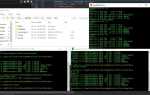
![[FIX] Nie masz praw dostępu do tego pliku Błąd VMware](https://pogotowie-komputerowe.org.pl/wp-content/cache/thumb/ef/676f39dc4444aef_150x95.png)
![F.lux nie działa w systemie Windows 10 [PRZEWODNIK KROK PO KROKU]](https://pogotowie-komputerowe.org.pl/wp-content/cache/thumb/76/b2c47596b1d9476_150x95.png)